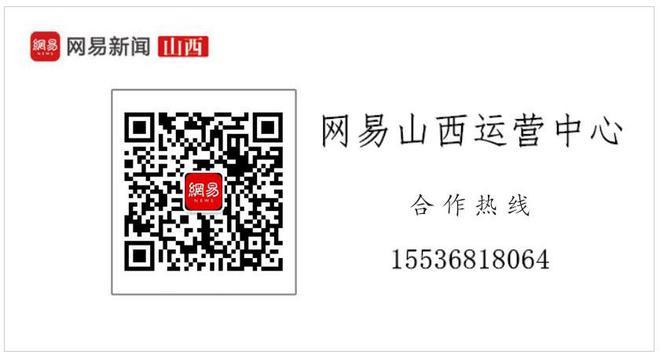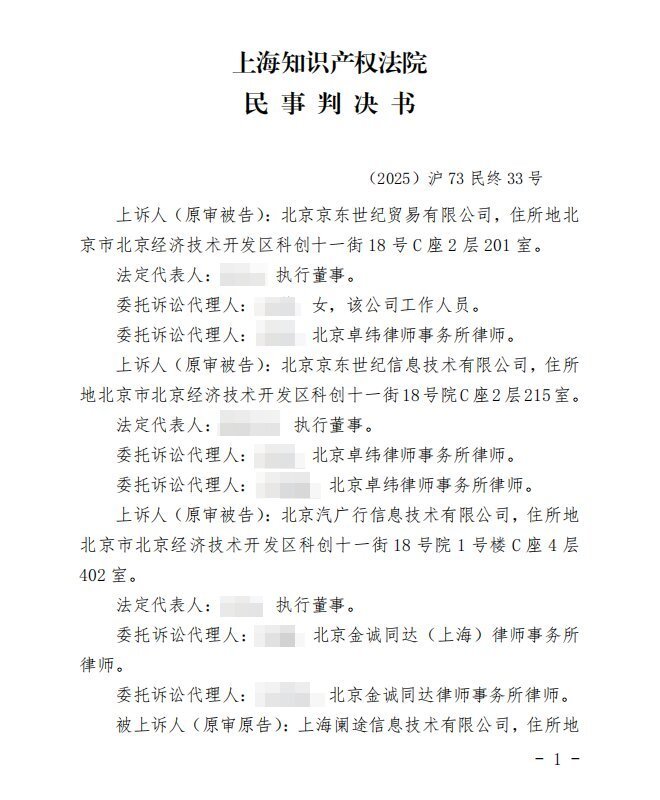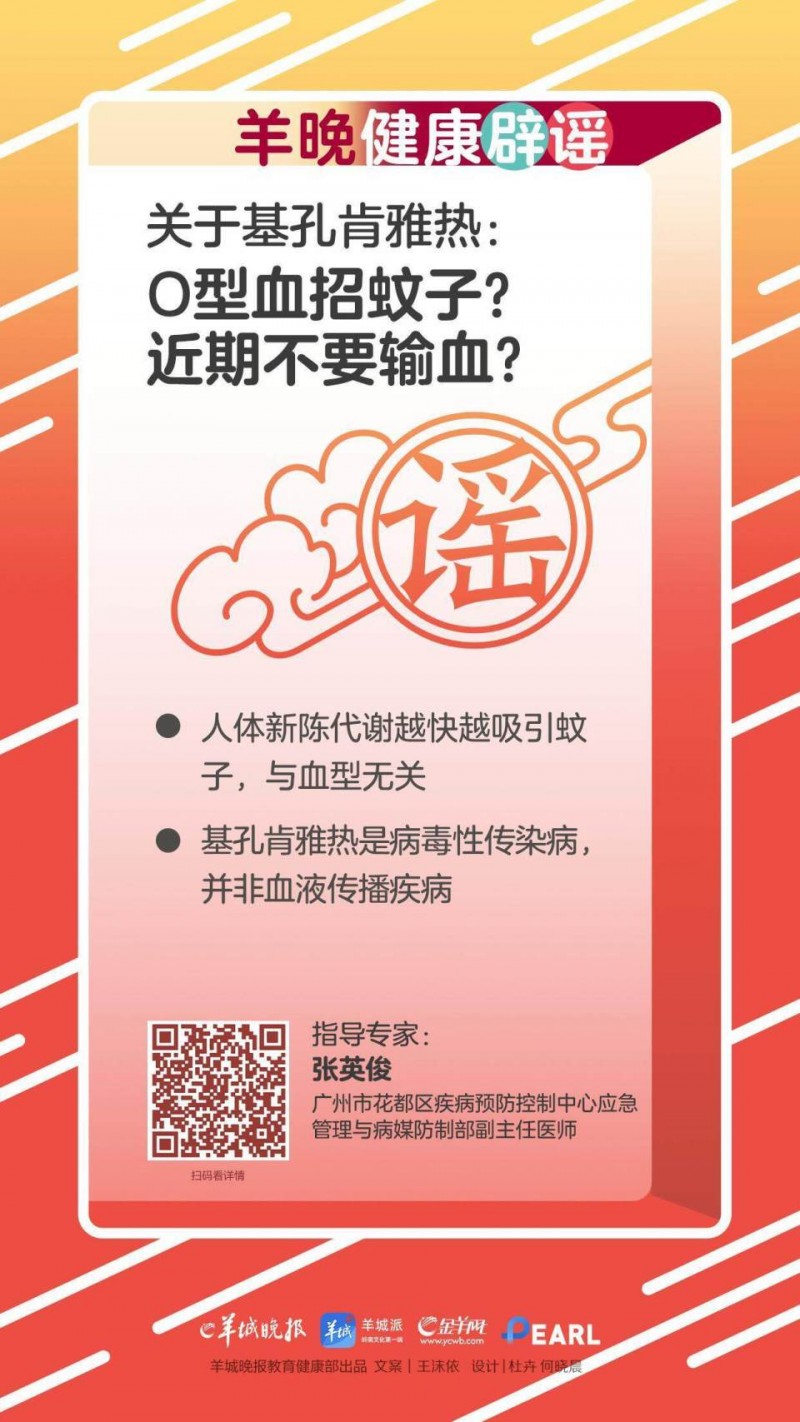选择合适的应用
首先,选择一款合适的应用程序至关重要。在市场上,有多款应用可供选择,以下是一些推荐:
- Microsoft PowerPoint:作为PPT的官方应用,功能强大,适合追求专业质量的用户。
- Google Slides:这款应用免费并支持实时协作,非常适合团队合作。
- WPS Office:不仅支持PPT,还兼顾Word与Excel,功能全面,界面友好。
- Keynote:苹果用户的优选,界面美观,操作简单。
下载应用很简单,无论你是Android还是iOS用户,只需在各自的应用商店中搜索,点击下载并安装。安装完成后,打开应用并登录你的账户,即可开始制作演示文稿了。
创建新演示文稿
打开应用后,你会看到“新建”或“创建演示文稿”的选项。选择一个合适的模板并输入标题,点击“创建”就可以开始了。在此过程中,不妨选择不同的布局和设计风格,让你的内容展示更加亮眼。
添加内容
演示文稿的内容主要包括文字、图片和图表。下面是具体步骤:
- 添加文字:点击文本框,输入文字。让字体、大小和颜色尽量清晰易读。如果内容较多,使用项目符号或编号列表来组织信息。
- 插入图片:选择“插入”选项,选择要添加的图片,可以从相册中选择或直接拍摄。调整图片大小,确保与文本相辅相成。
- 添加图表:在“插入”选项中找到“图表”功能,根据需求输入数据,选择合适的图表类型,轻松展示数据。
内容完成后,来进行设计和排版,让你的PPT更专业!
- 选择合适的主题:绝大多数应用都提供多种主题,选择一个恰当的主题会让你的演示文稿看起来更加统一和专业。
- 使用一致的字体和颜色:在整个演示中保持字体和颜色的一致性,有助于增强视觉效果。
- 留白运用:合理利用留白,让内容更为突出,避免视觉上的拥挤感。
为了让演示生动,可以添加适当的动画效果。选择要添加动画的元素,找到“动画”选项,轻松选择合适的动画效果。记住,过于复杂的动画会转移注意力,适度即可。
保存与分享
制作完成后,不要忘了保存。点击“保存”或“导出”,选择保存格式(如PPTX、PDF等),云存储便于随时随地访问,如果需要分享,还可以生成链接或直接发送给他人。
实用技巧
- 使用云存储:将PPT存放云端,随时访问和编辑。
- 语音输入:如果文字较多,开启语音输入功能,效率倍增。
- 定期备份:避免数据丢失,定期备份演示文稿。
- 手机上可以用哪些应用制作PPT?常见的应用包括Microsoft PowerPoint、Google Slides、WPS Office和Keynote。
- 如何在手机上插入图表?选择“插入”,“图表”功能中输入数据即可。
- 如何保存和分享我的PPT?点击“保存”或“导出”,选择保存格式并利用“分享”功能。